Anche se molte persone potrebbero essere in disaccordo, installare un sistema operativo come macOS non è un compito così spaventoso. Se sei disposto a seguire i passaggi prescritti, puoi farlo anche senza avere le competenze di un amministratore di sistema. Quello che rende confuso è che di solito ci sono diversi modi per eseguire una nuova installazione pulita, reinstallare o aggiornare macOS. Ogni tipo di installazione richiede un approccio leggermente diverso. In questo articolo, illustreremo uno dei modi più semplici per eseguire una nuova installazione pulita di macOS Mojave da una chiavetta USB. È diviso in quattro parti. Leggi attentamente ciascuna e assicurati di capire cosa fare.
Parte 1: Scarica il File DMG di macOS Mojave o High Sierra
DMG è il formato che Apple utilizza ora per confezionare software come un'immagine disco. È in qualche modo simile per funzione a ISO per gli ambienti Windows, ma ci sono molte differenze anche. La cosa che possono entrambi fare è essere masterizzati come supporti avviabili in modo che un sistema operativo possa essere installato da un supporto di archiviazione portatile come una chiavetta USB.
Per scaricare un file DMG di macOS, dovrai andare al Mac App Store e guardare nella tua sezione Acquistati. Se lo hai già installato su quella macchina, comparirà lì. Puoi anche cercare una particolare versione nello store. Assicurati che una volta scaricato il file, non inizi automaticamente l'installazione. Se lo fa, interrompi il processo. Hai bisogno dei file di installazione, che verranno eliminati se il sistema operativo viene installato.
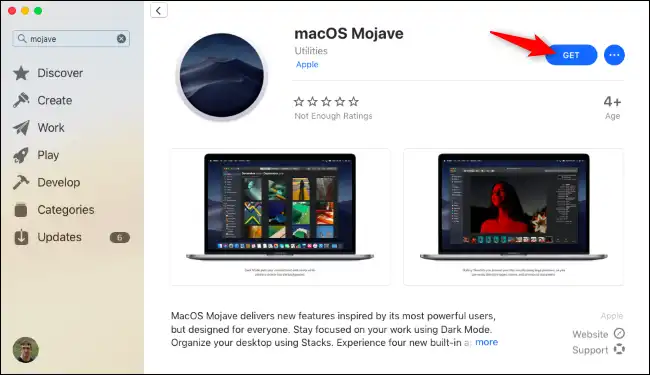
Parte 2: Masterizza il File DMG di macOS su una Chiavetta USB
Questo passaggio richiede un po' di attenzione perché non puoi creare un supporto avviabile semplicemente copiando un DMG su una chiavetta USB. Avrai bisogno di un software di masterizzazione disco che possa scrivere il file DMG con tutte le informazioni di avvio rilevanti per renderlo avviabile. Se non riesci a avviare dal supporto che crei in questo passaggio, non potrai procedere con l'installazione. Puoi utilizzare app di terze parti per masterizzare DMG su USB e seguire i passaggi mostrati di seguito:
Passo 1: Ottieni il file DMG dall'App Store di Mac.
Passo 2: Installa e avvia l'utilità di masterizzazione DMG su USB come UUByte DMG Editor, e inserisci un'unità USB con almeno 12 GB di spazio (per macOS 10.14 Mojave; alcuni richiedono fino a 16 GB.) Poiché l'unità verrà formattata per l'installazione di macOS, assicurati di eseguire il backup di eventuali informazioni importanti già memorizzate lì.
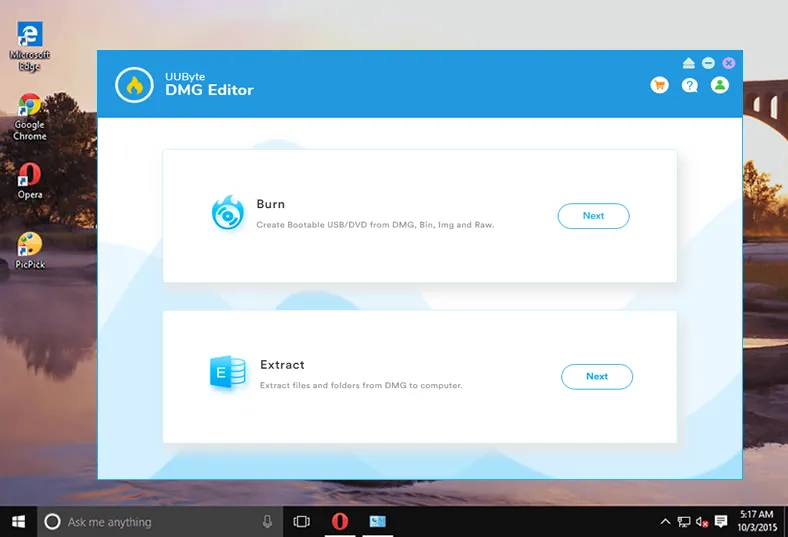
Nota: La tua USB potrebbe aver bisogno di essere formattata con Utility Disco prima di poter essere utilizzata per creare supporti avviabili. Per farlo, vai alla tua unità USB all'interno di Utility Disco e fai clic sul pulsante o scheda che dice Formatta. Ora compila i campi Nome, Formato e Schema, fai clic su Formatta e Fatto. Il formato dovrebbe essere impostato su Mac OS Extended (con registrazione) e lo schema, se richiesto, dovrebbe essere GUID Partition Map.
Passo 3: Importa l'installatore di macOS e fai clic sulla funzione Masterizza dopo aver selezionato l'unità USB appropriata.

Passo 4: Potresti dover specificare determinati parametri come la velocità di masterizzazione, ma nella maggior parte delle applicazioni, puoi lasciare i valori predefiniti così come sono.
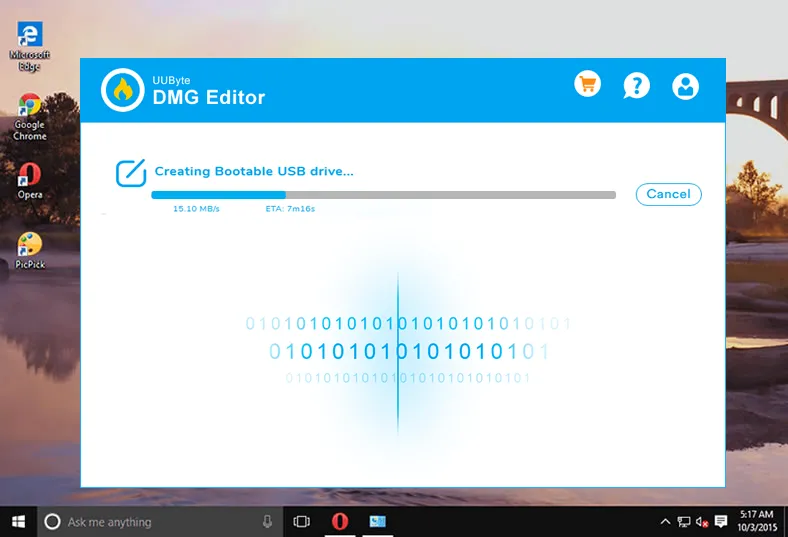
Cosa hai ora è un'unità USB avviabile contenente i file di installazione di macOS nel formato DMG. Il passo successivo è avviare il tuo Mac da questo installatore, e c'è un modo speciale per farlo.
Parte 3: Avvia Mac da USB
Ora puoi inserire la tua unità USB nel Mac su cui desideri installare macOS. Riavvia il Mac, ma quando senti il segnale acustico di avvio, tieni premuto il tasto Opzione (alt) sul tuo Mac fino a quando non visualizzi il Gestore di Avvio. Verranno visualizzate diverse unità, ma solo quelle che hanno supporti avviabili installati. Scegli la tua unità USB usando un doppio clic con il puntatore del mouse o utilizzando i tasti freccia e Invio (enter) su una tastiera. Ora il Mac si sta avviando da USB esterno.
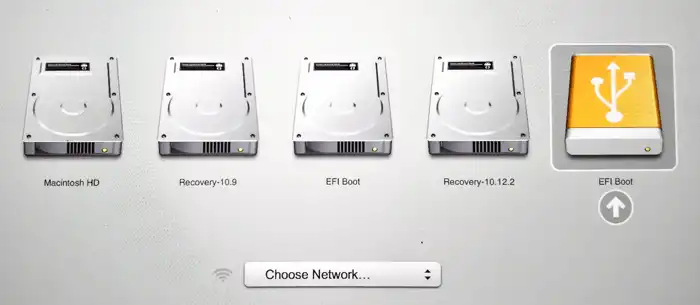
Il processo di installazione è ora iniziato. Passiamo ai passaggi finali per installare macOS da USB.
Parte 4: Installazione pulita di macOS Mojave o High Sierra da USB
L'ultima parte del processo di installazione è semplice. Basta scegliere una lingua quando richiesto e seguire le istruzioni mostrate sullo schermo mentre viene installato macOS Mojave. Dovrai prima scegliere la versione corretta del sistema operativo e selezionare Reinstalla una nuova copia di macOS. Fai clic su Continua, e poi su Continua di nuovo quando si apre l'installer, e fai clic su Installa per completare il processo.
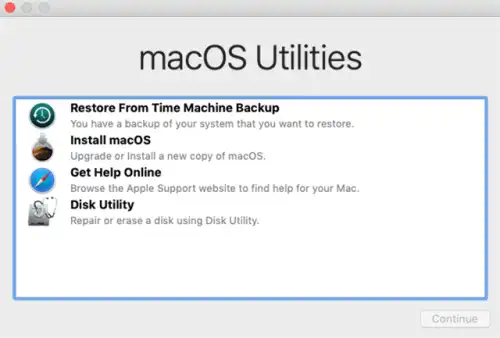
Questo è uno dei modi più facili per installare macOS da una USB. Non è necessaria alcuna esperienza e non sono necessari strumenti aggiuntivi. Le cose principali di cui fare attenzione sono la creazione della USB avviabile, formattarla correttamente e avviare il computer dal supporto invece che dai normali file di installazione. Se riesci a replicare i passaggi mostrati in questo articolo, installerai macOS come un professionista in poco tempo!


